Instagram에서 태그가 지정된 사진을 숨기는 방법
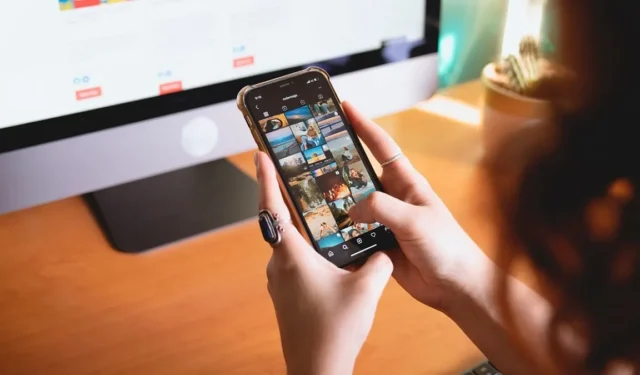
인스타그램에서 사진에 태그되는 게 싫으세요? 당신은 유일한 사람이 아니에요! 누군가 사진에서 귀하를 태그하는 것은 귀하의 그룹 경험을 다른 사람들과 공유하는 달콤한 제스처나 귀여운 방법처럼 보일 수 있지만 귀하는 이미지가 마음에 들지 않을 수 있습니다. 그러나 일단 그렇게 하고 불미스러운 이미지가 게시되면 그 사람의 감정을 상하게 하지 않고 성가신 사진을 숨길 수 있는 방법이 있습니다. 이 튜토리얼은 Instagram에서 태그가 지정된 사진을 숨기는 방법을 보여줍니다.
Instagram에서 태그가 지정된 사진을 숨기는 방법
태그가 지정된 사진과 릴 의 성가신 점은 전용 탭의 프로필에 표시된다는 것입니다. 귀하의 프로필을 방문하는 모든 사람은 잠재적으로 이러한 이미지와 비디오를 탐색하고 다른 사람에게 보여주고 싶지 않은 것을 볼 수 있습니다. 좋은 소식은 덜 아첨하는 사진과 릴을 프로필에서 쉽게 숨길 수 있다는 것입니다. 다음과 같이하세요:
- Android 또는 iOS 휴대폰에서 Instagram 앱을 엽니다. 이 자습서에서는 iOS 앱을 사용하고 있습니다.
- 프로필로 이동합니다.
- 사진 격자 상단의 마지막 아이콘을 누릅니다.
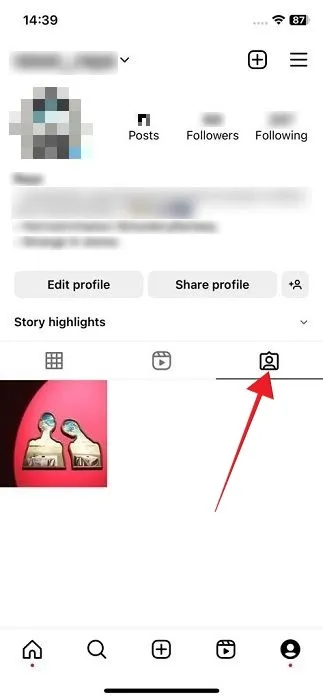
- 이렇게 하면 태그가 지정된 사진과 릴로 보기가 전환됩니다.
- 프로필에서 숨기고 싶은 이미지나 동영상을 찾아 누릅니다.
- 이미지를 탭하여 태그를 표시하고 탭하세요.
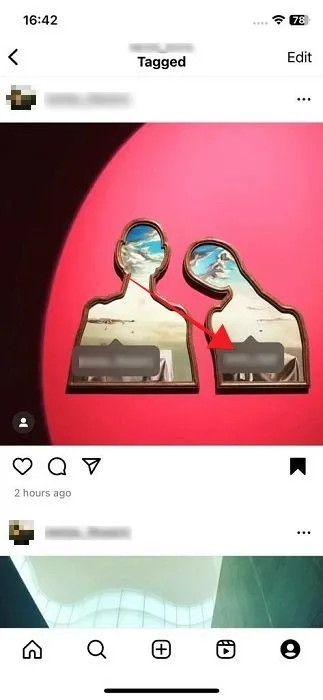
- 하단에 나타나는 메뉴에서 “내 프로필에서 숨기기” 옵션을 선택합니다. 또는 원하는 경우 “게시물에서 나를 제거”를 선택합니다. 그러나 원본 포스터는 자신이 태그를 제거했음을 알 수 있습니다.
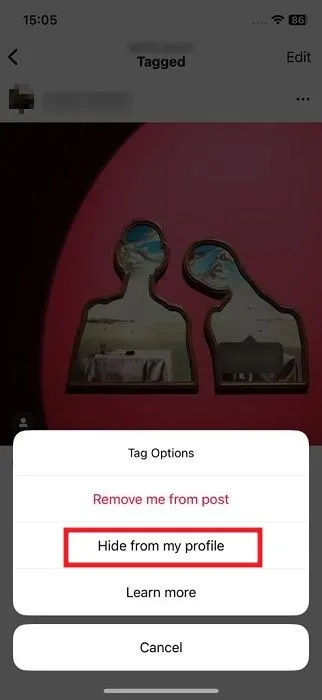
- 태그를 숨기면 프로필의 “태그됨” 섹션에 사진이 더 이상 표시되지 않습니다. 다른 모든 태그는 계속 표시됩니다. 그러나 프로필에서 게시물을 숨긴다고 해서 사진이나 릴에서 귀하가 제거되는 것은 아닙니다.
- 자신의 사진 중 하나에서 태그를 제거하려는 경우 두 방법 모두 작동합니다.
PC의 Instagram에서 태그를 숨기려면 불가능합니다. 대신 원하는 경우 이미지에서 태그를 완전히 제거할 수 있습니다.
Instagram에서 태그가 지정된 여러 사진을 숨기는 방법
프로필에서 여러 사진과 비디오를 숨기려면 어떻게 해야 합니까? 모바일 앱에서만 이 작업을 수행할 수 있습니다. PC에서는 수행할 수 없습니다.
- Instagram 프로필을 열고 오른쪽 상단 모서리에 있는 햄버거 메뉴를 누릅니다.
- “설정 및 개인 정보”를 선택합니다.
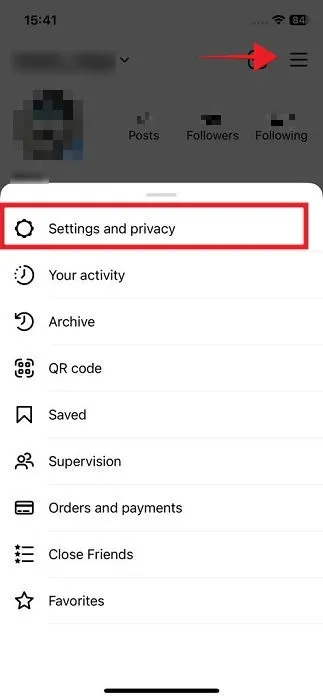
- “다른 사람이 나와 상호 작용하는 방법” 섹션까지 아래로 스크롤하고 “태그 및 멘션”을 선택합니다.
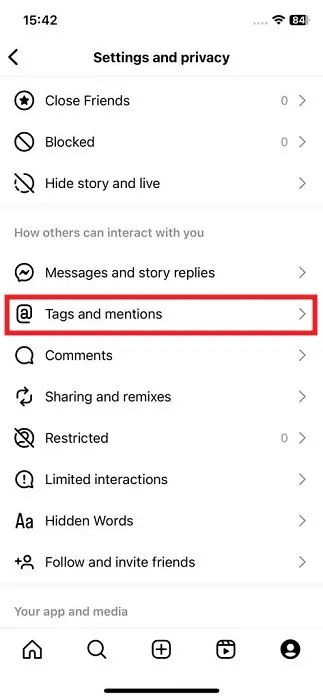
- “수동으로 태그 승인”을 누릅니다.
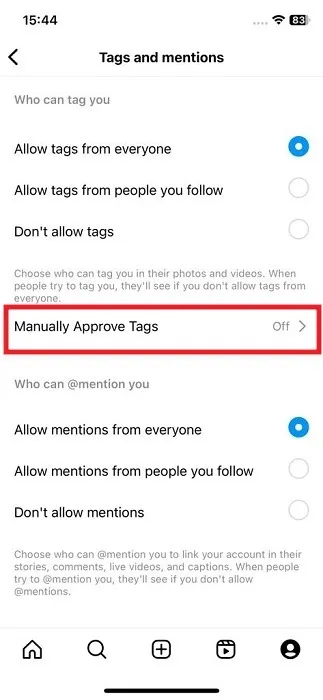
- 태그가 지정된 사진 목록이 표시됩니다. “편집”을 누릅니다.
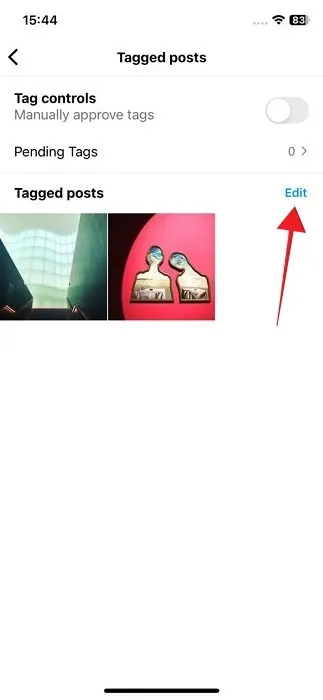
- 더 이상 프로필에 표시하지 않으려는 모든 이미지와 릴을 누릅니다.
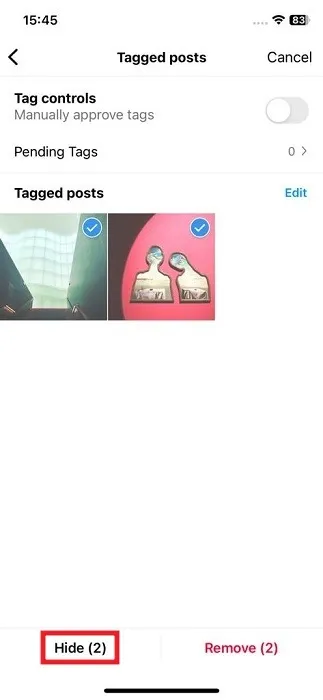
- “숨기기”를 선택하면 완료됩니다.
태그가 지정된 사진 숨기기를 해제하는 방법
최근에 숨긴 사진이나 필름에 대해 마음이 바뀌었다면 다음 단계에 따라 사진을 프로필로 다시 가져올 수 있습니다. 이 솔루션은 “내 프로필에서 숨기기” 옵션을 사용하여 보기에서 숨긴 사진이나 비디오에만 적용됩니다.
- 포스터 프로필에서 해당 사진으로 이동합니다. 누가 사진이나 동영상을 게시하고 나를 태그했는지 기억해야 합니다.
- 이를 방지하려면 숨기려는 이미지나 릴을 저장하는 방법을 개발하는 것이 좋습니다. 이미지를 열고 오른쪽 상단 모서리에 있는 세 개의 점을 누릅니다.
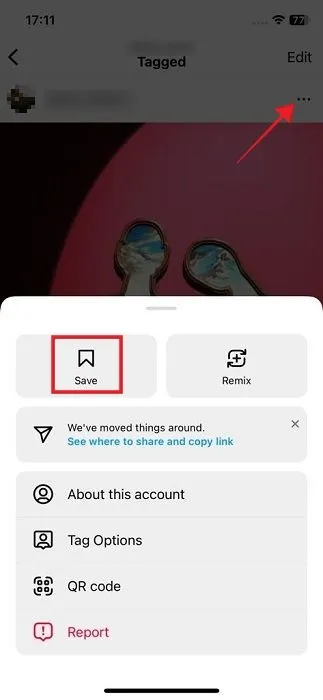
- 표시되는 팝업 메뉴 상단에서 “저장”을 선택합니다.
- 다음에 태그가 지정된 사진이나 릴의 숨기기를 해제하려면 프로필로 이동하여 오른쪽 상단 모서리에 있는 햄버거 메뉴를 탭하세요.
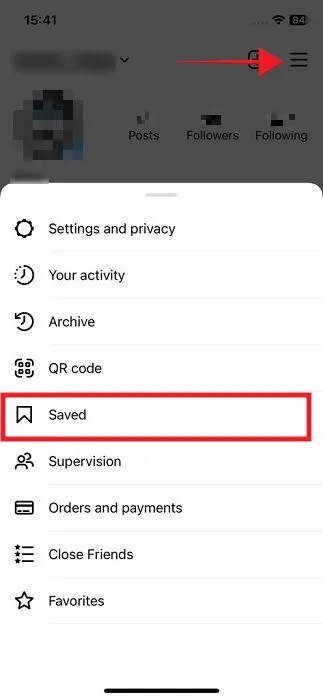
- 저장된 콘텐츠 목록을 불러오려면 “저장됨”을 선택합니다.
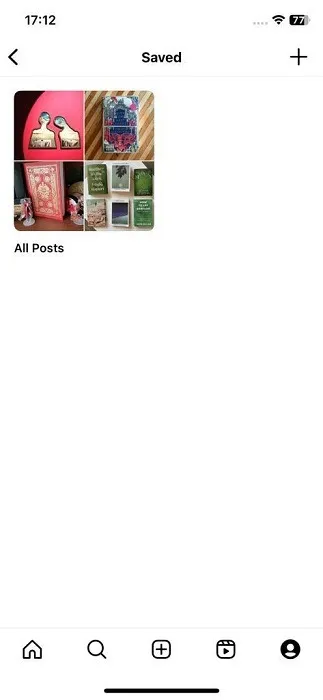
- 숨긴 이미지를 찾을 때까지 컬렉션을 탐색하고 탭하여 엽니다.
- 디스플레이 오른쪽 상단 모서리에 있는 세 개의 점을 누릅니다.
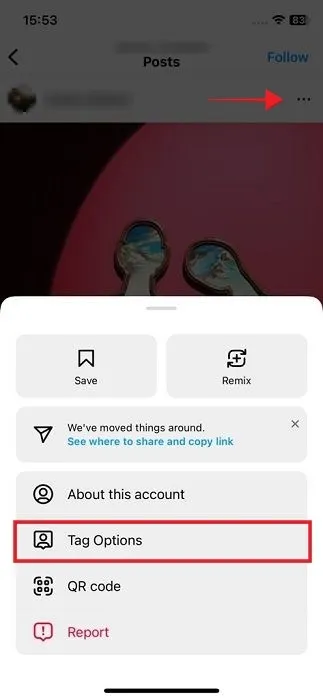
- “태그 옵션”을 선택합니다.
- 다시 한 번 표시하려면 “내 프로필에 표시”를 선택하십시오.
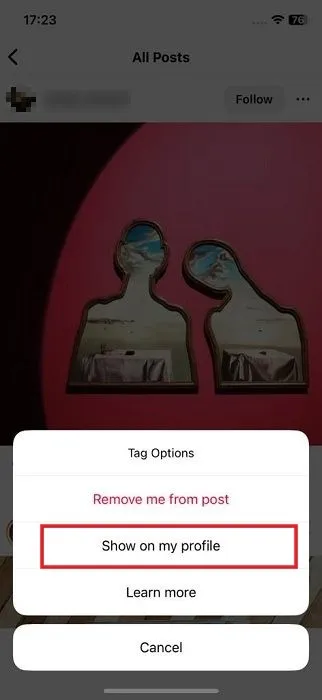
Instagram에서 나를 태그할 수 있는 사람을 변경하는 방법
임의의 사람들에 의해 사진이나 릴에 태그가 지정되는 시나리오를 피하기 위해 Instagram에서는 태그를 지정하는 사람을 제어할 수 있습니다. 공개 프로필이 있는 경우 특히 유용합니다.
이동하는
- 위와 같이 “설정 및 개인 정보 -> 태그 및 멘션” 창으로 돌아갑니다.
- “나를 태그할 수 있는 사람” 섹션에서 “내가 팔로우하는 사람의 태그 허용” 또는 “태그 허용 안 함”을 선택합니다.
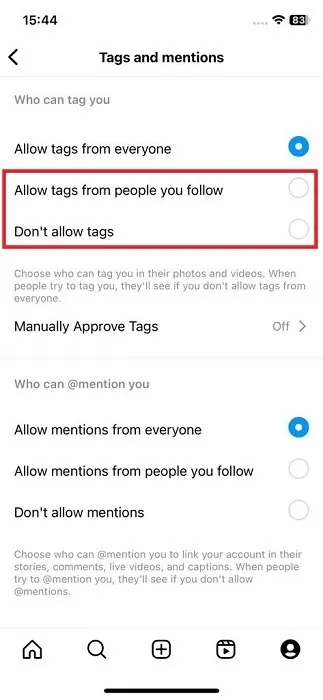
PC
- 브라우저에서 Instagram을 엽니다.
- 디스플레이 왼쪽 하단에 있는 “더보기” 버튼을 클릭합니다.
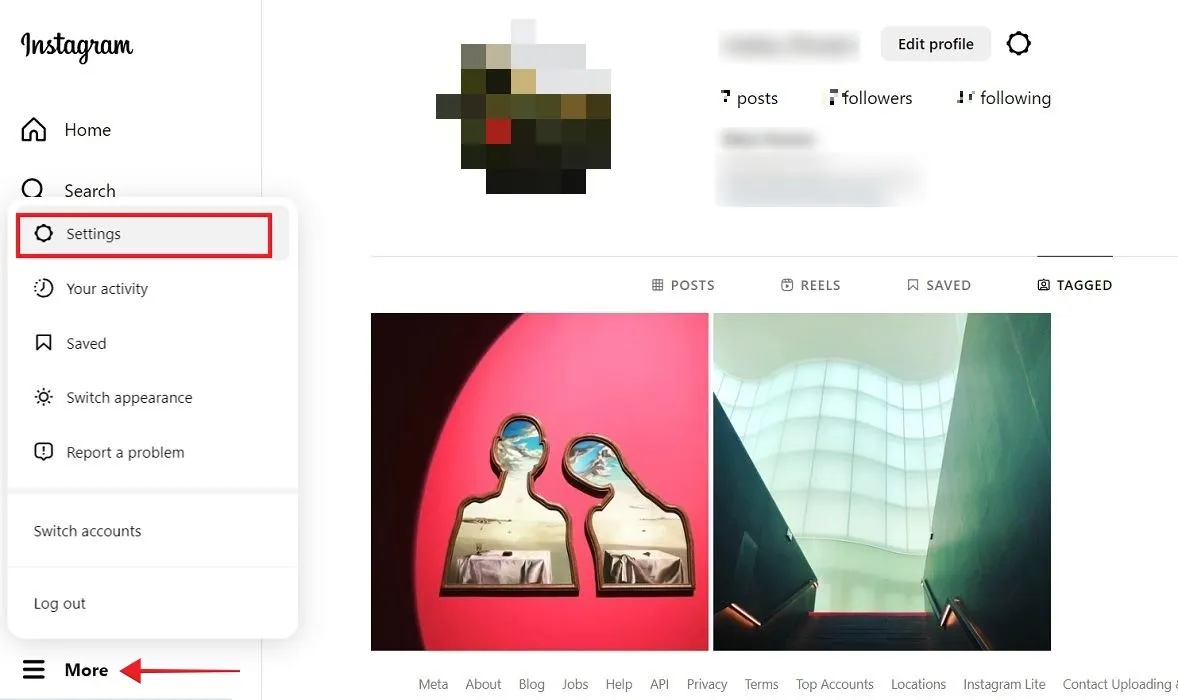
- “설정”을 선택합니다.
- 왼쪽 메뉴에서 “다른 사람이 나와 상호 작용할 수 있는 방법”을 클릭합니다.
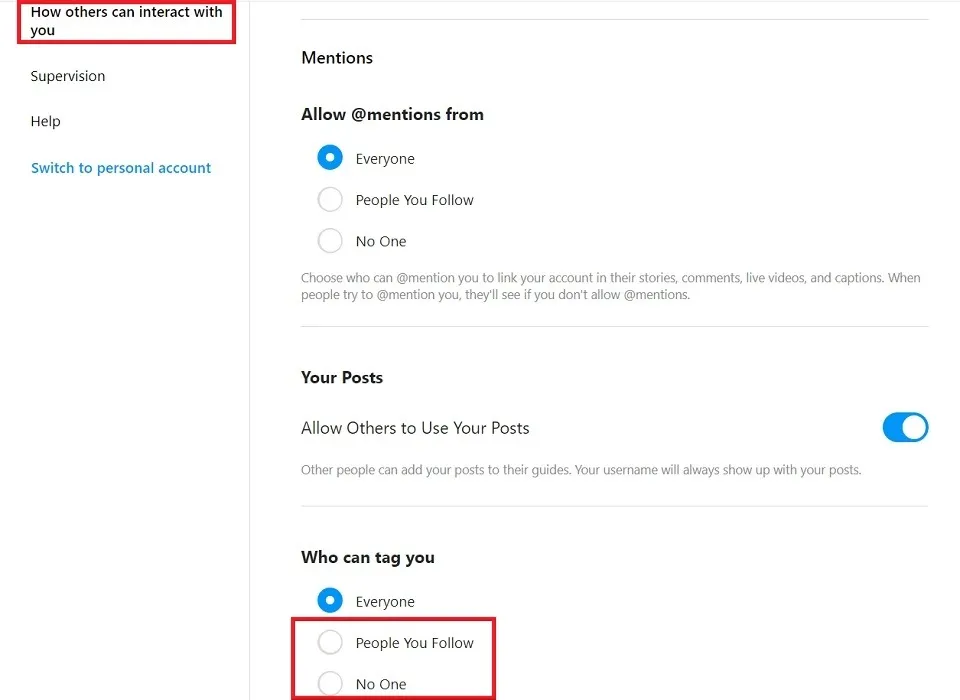
- “나를 태그할 수 있는 사람” 섹션까지 아래로 스크롤하고 “내가 팔로우하는 사람” 또는 “아무도 없음”을 선택합니다.
태그를 수동으로 승인하는 방법
원하지 않는 사진이나 동영상이 프로필에 나타나지 않도록 하는 가장 좋은 방법은 다음 단계를 수행하여 태그를 수동으로 승인하는 옵션을 활성화하는 것입니다.
이동하는
- “설정 및 개인 정보 -> 태그 및 멘션”으로 이동합니다.
- “수동으로 태그 승인”을 누릅니다.
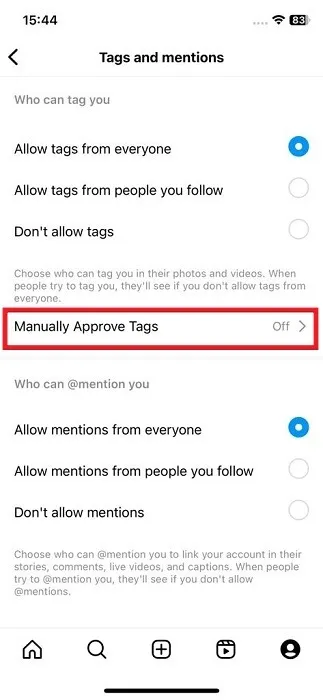
- “태그 컨트롤” 옵션을 켭니다.
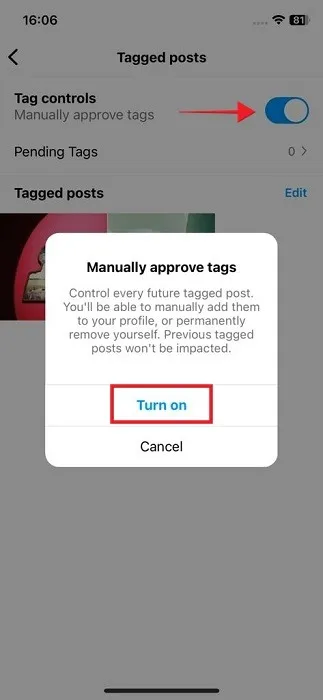
- 확인 팝업에서 “켜기”를 누릅니다.
- 누군가가 귀하를 태그할 때마다 Instagram은 귀하의 태그 승인 또는 거부를 요청하는 알림을 보냅니다.
- “태그 제어” 기능을 활성화한 동일한 창에서 “보류 중인 태그”도 볼 수 있습니다.
PC
- “다른 사람이 나와 상호 작용할 수 있는 방법” 섹션으로 돌아가서 “수동으로 태그 승인” 섹션에 도달할 때까지 아래로 스크롤합니다.
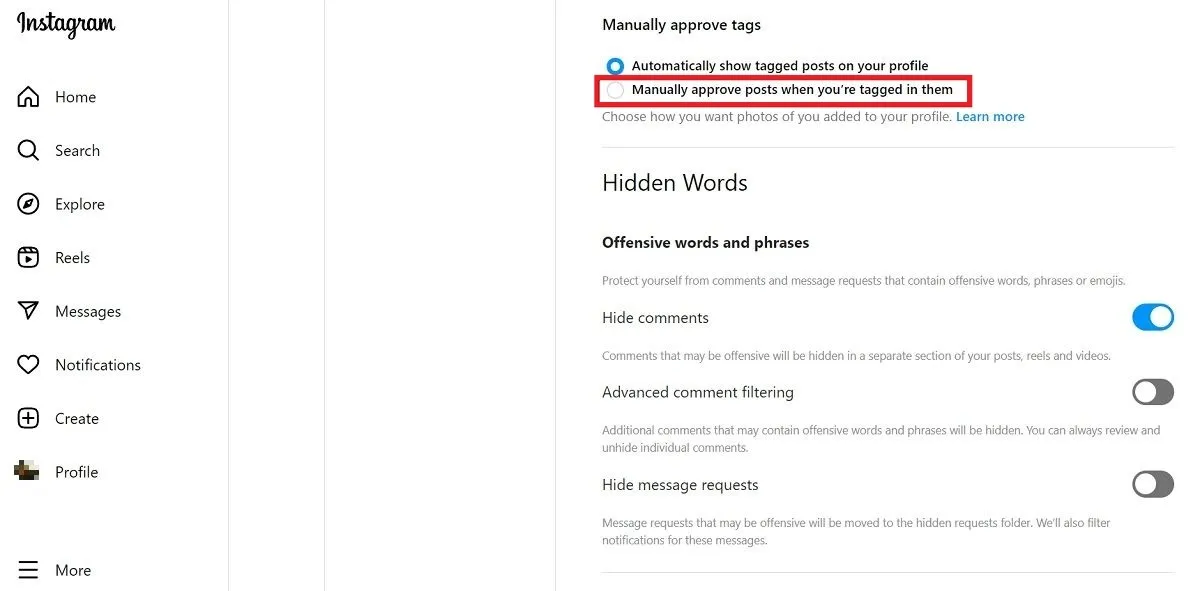
- “게시물에 태그가 지정되면 수동으로 게시물 승인”을 선택합니다.
자주 묻는 질문
멘션을 숨길 수도 있나요?
멘션은 태그와 비슷하지만 스토리의 경우 라이브 비디오, 캡션 또는 댓글입니다. 이러한 태그를 사용자 쪽에서 숨길 수는 없지만 “설정 및 개인 정보 보호 -> 태그 및 멘션”으로 이동하고 “멘션 허용 안 함”을 선택하여 원하지 않는 스토리나 댓글에 사용자의 이름이 표시되지 않도록 할 수 있습니다. “당신을 @멘션할 수 있는 사람” 섹션에서.
Instagram 계정을 비공개로 만들려면 어떻게 해야 하나요?
Instagram 계정의 보안을 강화하고 누군가가 프로필을 방문하여 잠재적으로 태그가 지정된 이미지를 보는 것을 방지하려면 “설정 및 개인 정보 보호 -> 계정 개인 정보”로 이동하여 “비공개 계정”을 토글하여 비공개 계정으로 전환하십시오. 옵션.
내가 숨기거나 제거하지 않은 태그가 지정된 사진은 어떻게 되었나요?
이미지나 릴을 게시하고 귀하를 태그한 사람이 귀하의 태그를 제거했거나 사진이나 비디오를 모두 삭제했을 가능성이 큽니다. 이미지가 프로필에 표시되는지 확인합니다. 그렇지 않은 경우 폐기하기로 결정했을 수 있습니다.
이미지 크레디트: Pexels . Alexandra Arici의 모든 스크린샷 .


답글 남기기